拆分屏幕
PhpStorm 中提供了各种拆分屏幕的操作,开发者可以从主菜单工具窗口调用这些操作来拆分编辑器屏幕,包括水平拆分和垂直拆分屏幕。
也可以对拆分屏幕的功能操作添加快捷键,方便我们快速对屏幕编辑区域拆分。
拆分屏幕
当主编辑内容区域打开了一个编辑的文件,在主菜单中选择 Window -> Editor Tabs -> Split Right拆分并向右移动 或 Split Down 拆分并向下移动的选项。
- 选择
Split Right则会在主屏幕右侧打开一个拆分的窗口,将主屏幕左右一分为二,内容跟拆分前的屏幕内容保持一致,如下截图:点击展示或隐藏截图
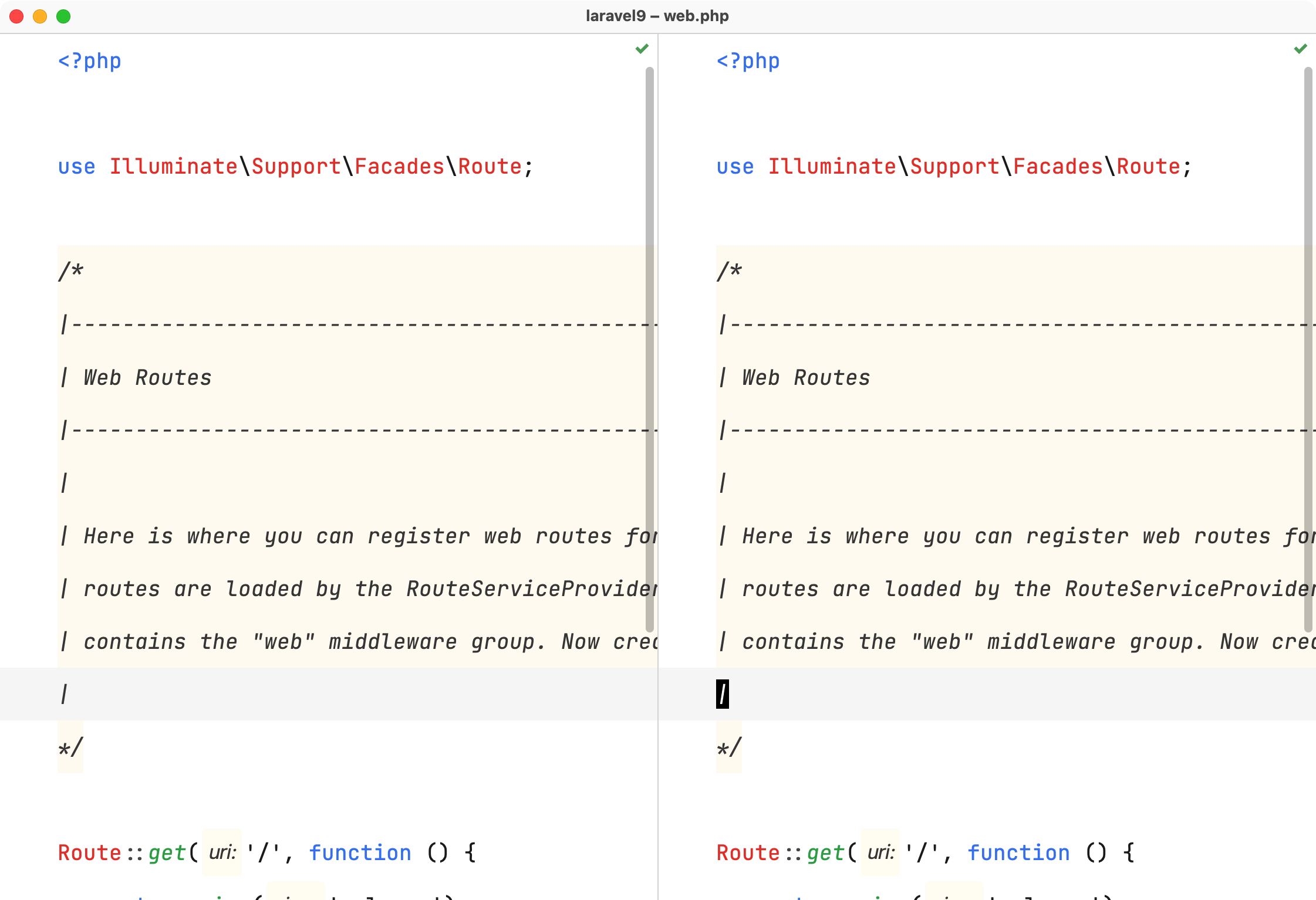
- 选择
Split Down则会在屏幕主屏幕下方拆分一个窗口,将主屏幕上下一分为二,内容跟拆分前的屏幕内容保持一致,如下截图:点击展示或隐藏截图
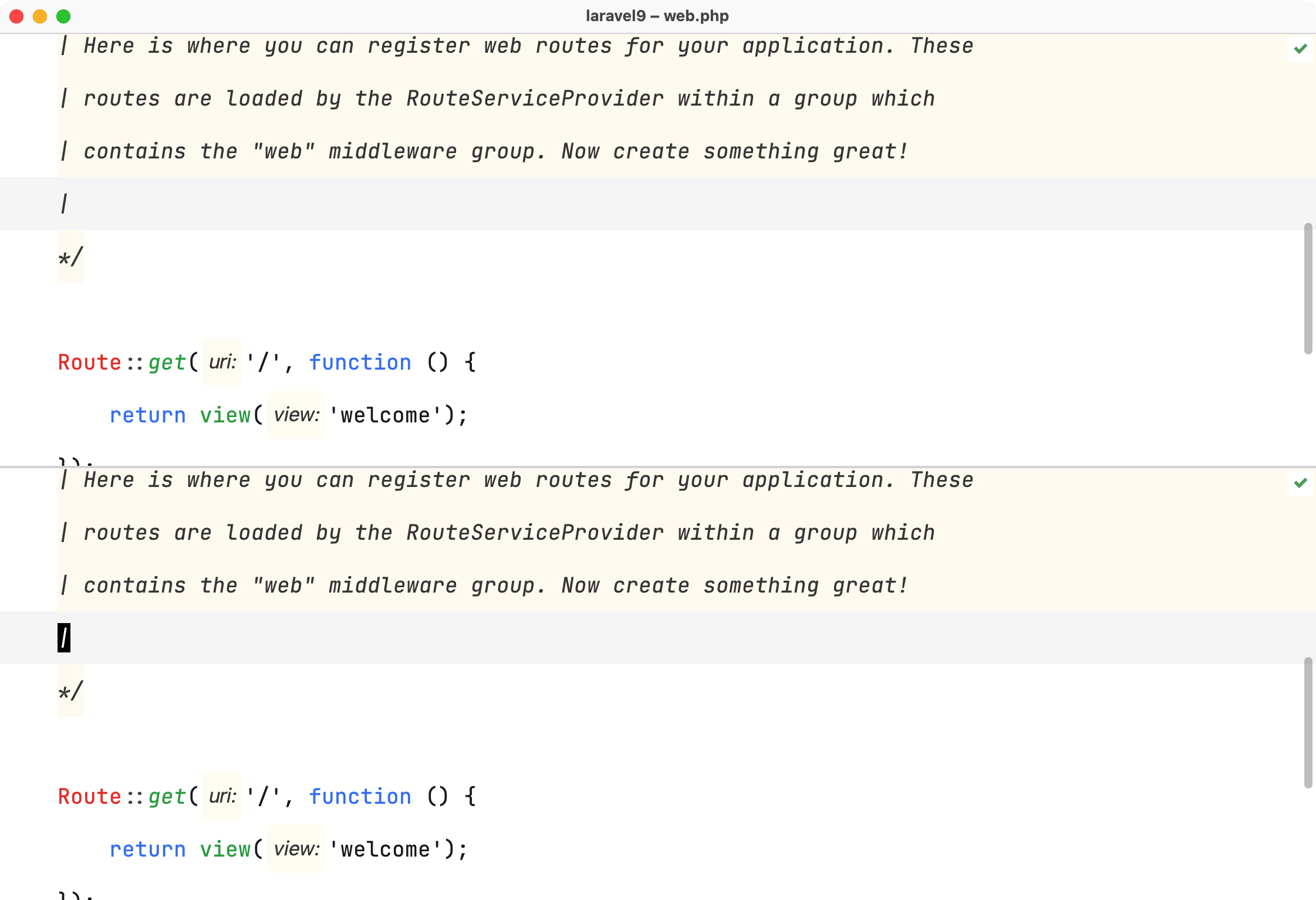
设置快捷键
每次使用鼠标通过在主菜单点击的方式拆分屏幕相对费时,可以通过设置自定义快捷键完成快速拆分屏幕。
通过快捷键
Command + ,呼出系统偏好设置,选择Keymap在搜索框中输入
split选中要添加的快捷键条目,比如这里的
Split Right右键点击,并在弹出层中选中
Add Keyboard Shortcut点击展示或隐藏截图
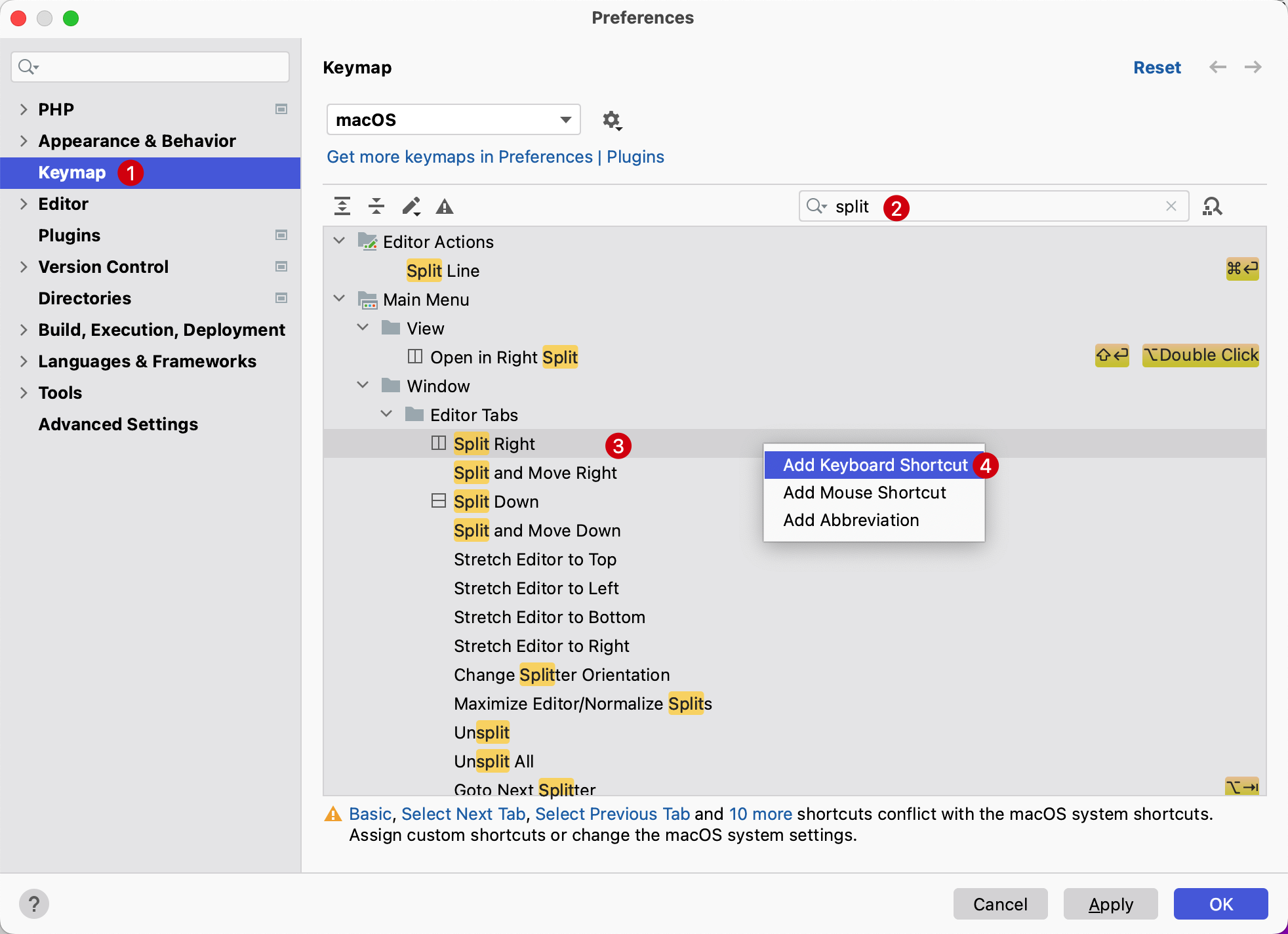
在弹出层中输入
Ctrl + Opt + Command + ->设置这个快捷键组合点击展示或隐藏截图
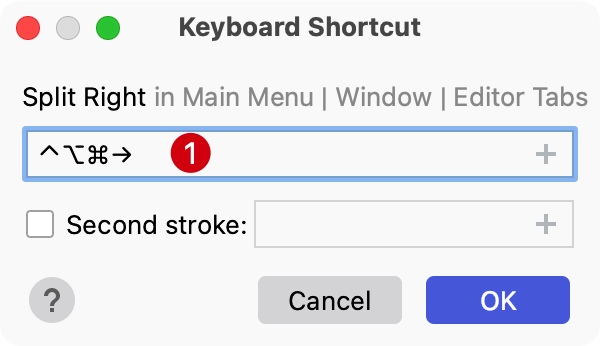
添加完成后的截图如下:
点击展示或隐藏截图
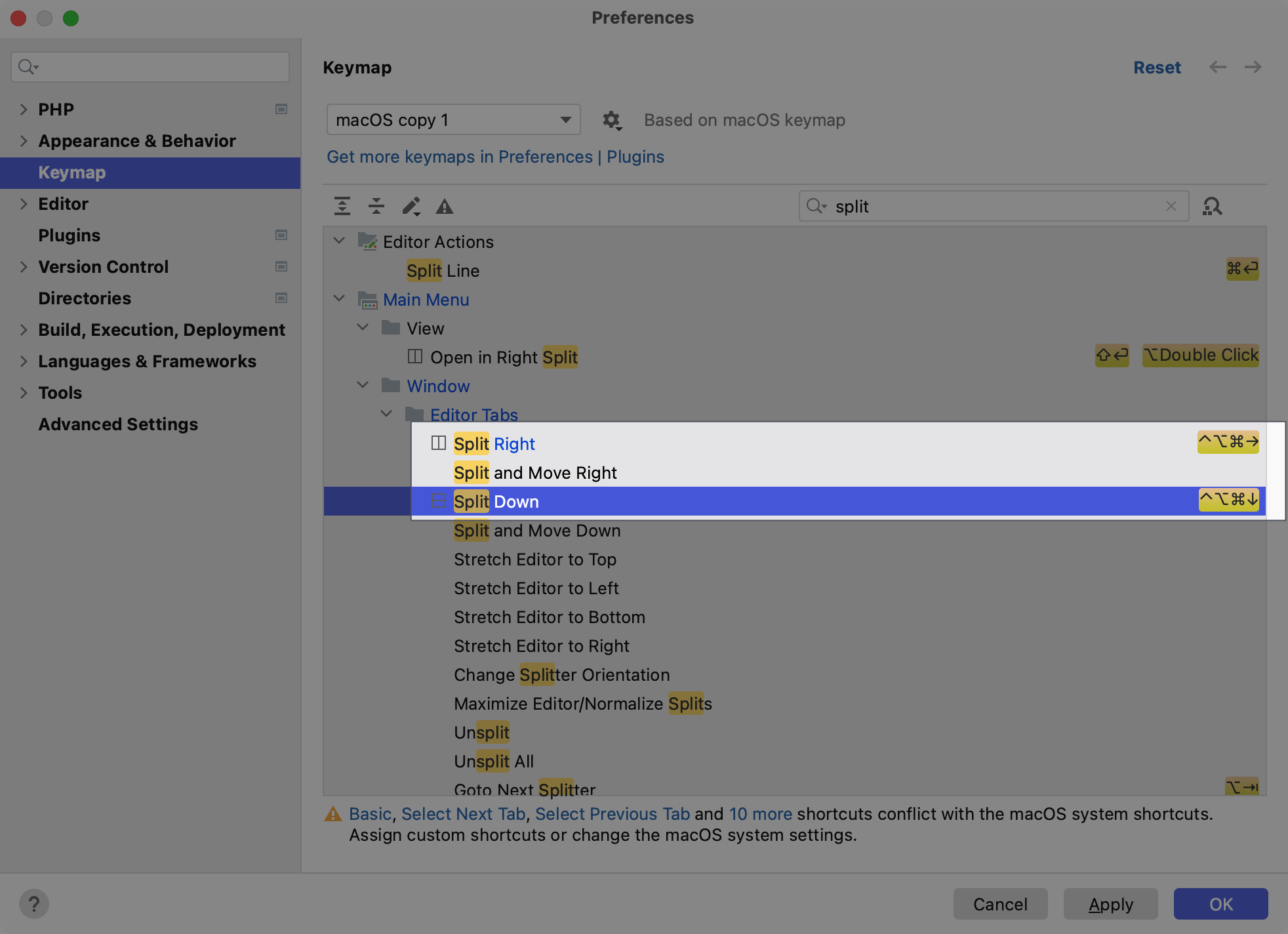
展示快捷键设置效果
点击展示或隐藏截图
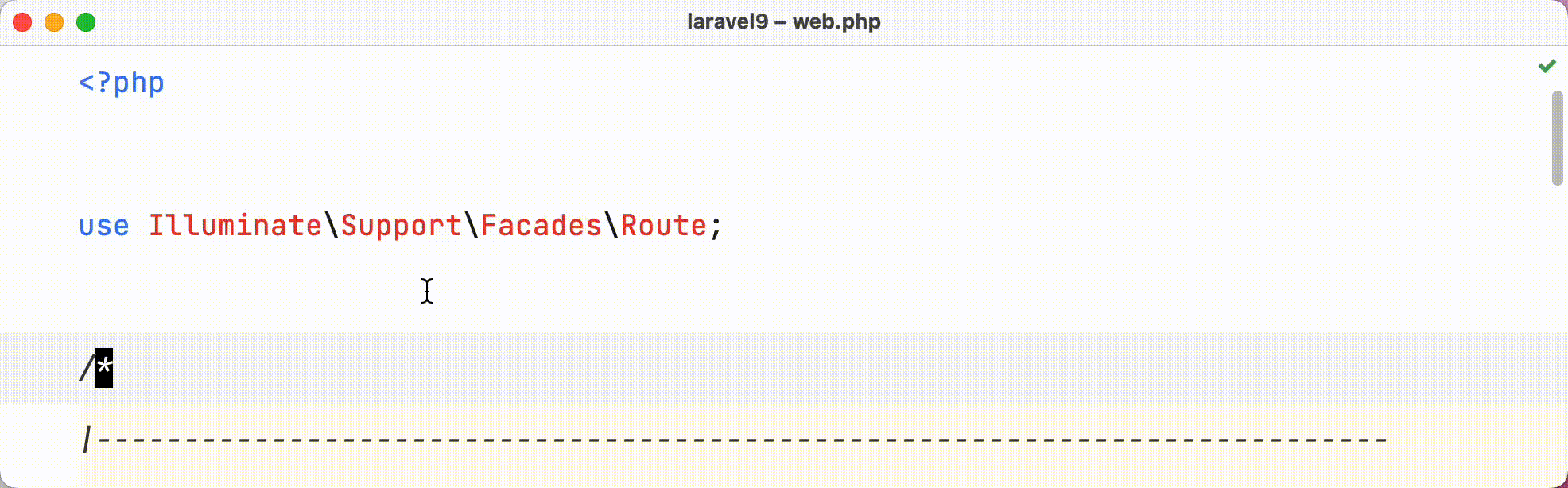
分屏操作
除了上面的打开分屏操作外,常见的分屏操作有:切换上/下一屏,关闭分屏等。
切换分屏
当主编辑内容区域打开了多个分屏界面时,在主菜单中选择 Window -> Editor Tabs -> Goto Next Splitter 将光标跳转到下一个分屏窗口。 或 Goto Previous Splitter 将光标跳转到上一个分屏窗口。
或者也可以使用快捷键 Alt Tab,可以将光标切换不同的分屏窗口。
关闭分屏
使用快捷键 Command W 可以将分屏关闭。